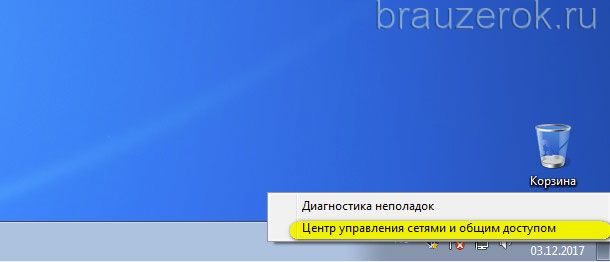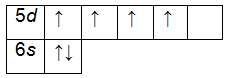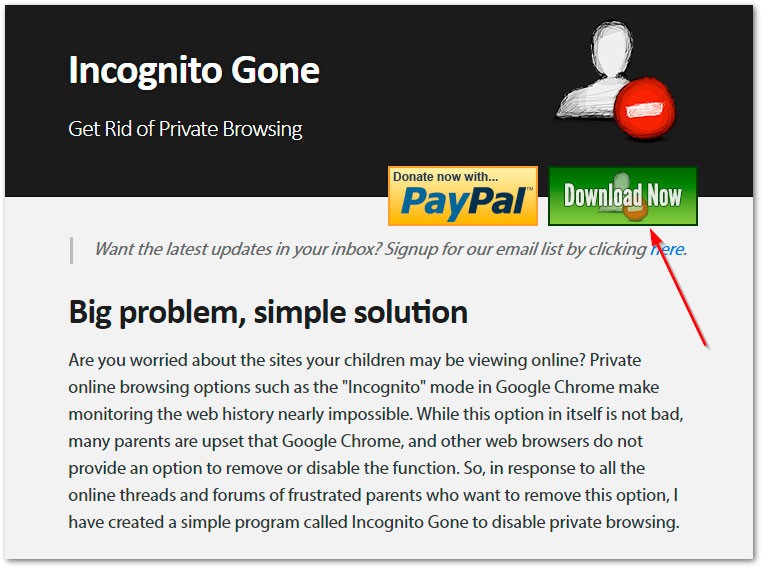Не открывается вкладка расширений в Гугл Хром. Что делать? Не открывается хром
Почему не открывается Гугл Хром на компьютере и как это исправить
Веб-обозреватель от Google пользуется невероятным спросом по всему миру. Сегодня, если верить статистике, пользователи со всего мира преимущественно используют именно Chrome для посещения сайтов, работы и времяпровождения в интернете.

Причем, данное условие касается не только десктопных компьютеров, но и планшетов, смартфонов. Несмотря на свою популярность, иногда с работой данного программного обеспечения могут наблюдаться всевозможные трудности, браузер даже может попросту не запускаться. Именно поэтому сегодня мы разберемся в том, почему не открывается Гугл Хром на компьютере.
Причины отказа запуска
Несмотря на то, чем вы занимаетесь за компьютером, работа это или отдых/развлечения, проблема с запуском веб-обозревателя – это всегда большая неприятность, которая заставляет большинство людей нервничать. Поэтому необходимо знать, почему так происходит, а также как бороться с подобными неполадками.
Как известно, браузер от Гугл является достаточно требовательным софтом, который, в первую очередь, использует немало оперативной памяти. Интернет переполнен шутками о том, что данному обозревателю не хватит и всей «оперативки» в мире, чтобы работать нормально. Но шутки в сторону, ведь действительно иногда нехватка ресурсов компьютера приводит к тому, что браузер попросту зависает, и когда нам необходимо посетить какой-то сайт, кликая по соответствующему ярлыку, мы не можем получить ответа от приложения.
Задать вопрос!Если у Вас есть какой-то вопрос по этой статье, то не стесняйтесь и спрашивайте в комментариях.Мы постараемся оперативно ответить.
Спросить >>>Что делать, если не открывается Гугл Хром на компьютере
Если же вы столкнулись с подобной проблемой на своем ПК, не стоит паниковать и «грешить» на вирусы – вероятнее всего, все дело заключается в обычном зависании процесса «chrome.exe».
Чтобы вернуть работоспособность браузеру и продолжить спокойный сёрфинг сети Интернет, необходимо сделать следующее:
- Вызовите «Диспетчер задач» путем нажатия клавиш «Ctrl»+«Shift»+«Esc».
- Найдите в списке запущенных процессов «Google Chrome» или «exe», и выделите его левой кнопкой мыши.
- Нажмите на кнопку «Del» и подтвердите ваше действие, чтобы снять задачу с выполнения.
После выполнения описанных выше действий вы можете закрыть «Диспетчер задач» и попытаться заново запустить браузер. Гугл Хром откроется без проблем. Если подобная проблема, при которой Гугл Хром не открывается на компьютере, будет повторяться систематически, рекомендуется произвести очистку ПК с помощью «CCleaner», а также, по возможности, переустановить Хром-браузер.
Понравился материал? Поставь оценку и поделись в соцсетях чтобы и друзья были в курсе.Остались вопросы? Задайте их в комментариях.
 Загрузка...
Загрузка... voprosy-pochemu.ru
Не открывается вкладка расширений в Гугл Хром. Что делать?
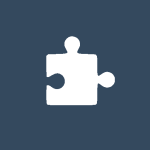
Получил недавно такое сообщение от Сергея А. Он пишет, что попытался открыть в браузере Google Chrome вкладку с расширениями, а она по какой-то причине открываться не хочет. В чем дело?
Сказать точно, в чем именно проблема, не зная, о каком расширении идет речь, практически невозможно. Но есть вероятность того, что одно из расширений, которое было установлено, является вредоносным, либо же оно конфликтует с самим браузером.
Что мы делаем? Запускаем браузер Google Chrome и нажимаем на сочетание клавиш SHIFT+ESC. Появляется такая табличка:
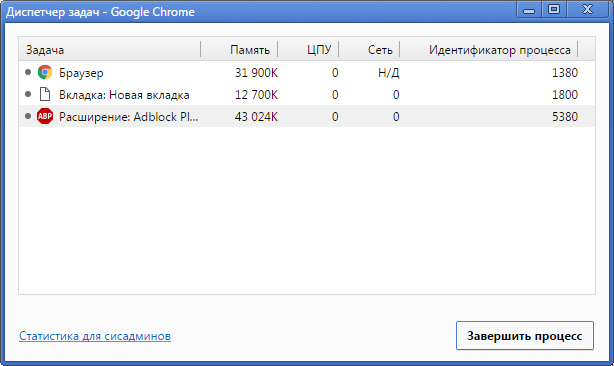
В моем случае запущено только одно расширение, у вас их может быть запущено большое количество. Выбираете расширение, нажимаете на него левой кнопкой мыши, а затем кликаете «Завершить процесс».
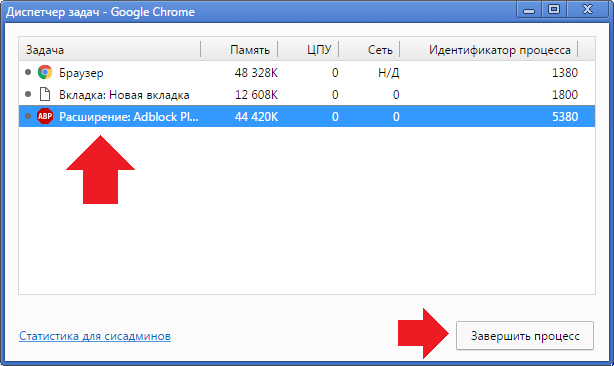
Это же проделываете со всеми запущенными расширениями. После этого заходите в настройки и выбираете вкладку «Расширения» — теперь она должна открыться. Здесь вы увидите список всех установленных расширений. Удалите те из них, которые, на ваш взгляд, представляют опасность или конфликтуют с браузером. Для этого нажмите на значок в виде корзины.
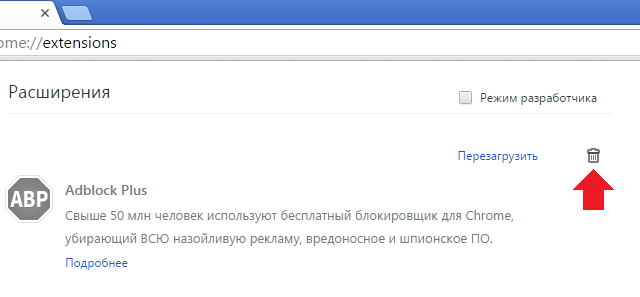
На самом деле можно удалить все текущие расширения, а затем установить их заново. Только устанавливать нужно расширения по очереди и смотреть на реакцию браузера после установки каждого из них. Если раздел с расширениями не открывается, значит, проблема в последнем установленном расширении.
fulltienich.com
Почему не работает Гугл Хром
Среди современных Интернет-браузеров особое место занимает Гугл Хром (Google Chrome) от известного гиганта Google. На момент появления его первой стабильной версии в 2008 году пристрастия пользователей делили между собой такие признанные программы, как Opera, Firefox, Internet Explorer. Любопытные пользователи могли ознакомиться с возможностями нового браузера еще раньше – в бета-версии. Попытки использовать Гугл Хром в качестве основного средства для просмотра Интернет-страничек, обычно, были не слишком успешными, и пользователи уходили обратно к проверенным привычным программам. Причиной этого являлось отсутствие развитой системы дополнений (расширений), а встроенные возможности браузера были (и остаются) явно недостаточными. В качестве примера можно привести отсутствие возможности сохранения страничек в удобных форматах mht и chm. Впрочем, разработчики прямым текстом указывают, что при создании браузера основное внимание уделялось производительности, гибкости и совместимости с сетевыми стандартами (спасибо движку WebKit).
C тех пор прошло более четырех лет, и сейчас все больше пользователей в повседневной работе начинают использовать этот браузер. Нет ничего удивительного, что все чаще можно услышать: «не работает Гугл Хром, что делать». Все-таки, рядовому пользователю хочется не вникать в особенности работы, а без проблем открывать странички в сети. Вне всякого сомнения, что такой путь наиболее верен, поэтому рассмотрим некоторые особенности функционирования браузера, чтобы не терять свое время, спрашивая на форумах, почему не работает Гугл Хром, а путем несложных манипуляций обеспечить надежную работу приложения. Они занимают совсем немного времени и могут быть выполнены даже новичком.
Существует несколько основных причин, почему не работает Гугл Хром. Их можно разделить на проблемы с запуском приложения и невозможность работы в глобальной сети. Если скаченный и установленный браузер при попытке его запустить никак не реагирует (двойной клик мышкой на иконке, но никакого результата), то речь идет о проблемах первого типа. Одна из основных причин такого поведения при попытке запуска – это использование не стабильной версии, а бета, dev (для разработчиков) или даже canary. Хотя стабильные (stable) версии всегда более старые, чем их тестовые собратья, однако они тем и отличаются, что надежны в работе и не вызывают у пользователей вопросов «почему не работает Гугл Хром». Итак, рекомендуется использовать стабильные версии, причем скаченные с официального сайта Гугл.
Невозможность работы в сети – это более обширная тема. Первая, очевидная причина, почему не работает Гугл Хром – это проблемы с подключением к Интернету. Если Хром не открывает сайты, то нужно попробовать их же открыть в других браузерах, хотя бы встроенном в Windows Internet Explorer. Также не работают – проблема с подключением, работают – дальше разбираемся с Хромом.
Хром, как и любой другой браузер, является сетевым приложением. Часто пользователи-новички, у которых установлены антивирусные программы, отображающие диалог при запросе программ на доступ в сеть (например, Dr.Web), не вчитываясь в сообщения, нажимают «Запретить» (или аналогичное сообщение того же смысла). В результате программа не получает доступа в Интернет. Итак, если не работает Гугл, то нужно проверить, не занесен ли браузер в черный список брандмауэра из состава комплексной системы антивирусной защиты.
Следующей вероятной причиной проблем с работой хрома является прокси-сервер. В отличие от других браузеров, Гугл Хром использует настройки прокси из встроенного Internet Explorer. Следует временно отключить прокси (если он используется) и проверить работоспособность Хрома. Для этого нужно запустить Explorer и проследовать по пути «Сервис – Свойства обозревателя». Выбрать «Подключения» и «Настройка сети». В открывшемся окне убрать галочку «Использовать прокси-сервер», а оставить «Автоматическое определение параметров».
fb.ru
Почему на компьютере не открывается Google Chrome?
На сегодняшний день, большинство людей на планете, в какой либо степени пользуется интернетом. Для удобства пользователей создается огромное количество программ облегчающих доступ к информации и ресурсам.
Компания Google не стала исключением и в 2008 году анонсировала свой браузер получивший название — Google Chrome, особенностью которого является высокая скорость работы и минимально допустимая функциональность.
Около 300 миллионов пользователей предпочитают Google Chrome что делает его одним из популярных браузеров в мире, однако и у этой программы случаются сбои и ошибки. Сегодня поговорим об ошибках Google Chrome, а точнее, из за чего браузер может не открываться.
Для начала, необходимо определится является ли проблема аппаратная или программная.

С аппаратными проблемами в работе зачастую сталкиваются обладатели «стареньких» компьютеров, из за постоянного увеличения системных требований программного обеспечения, рассмотрим несколько из них.
Подключение к интернету
Тут все просто, браузер Google Chrome может не открываться при отсутствии подключения к интернету. Проверьте подключение к интернету, при его отсутствии исправьте неполадку.
Недостаточно оперативной памяти. При использовании одновременно большого количества приложений, бывает что, свободной памяти не хватает браузеру для стабильной работы.
Для решения проблемы пробуем отключить наиболее рессурсоупопребляющие и запустить браузер заново. Также разгрузить оперативную память можно отключив необязательные программы в службе автозапуска.

Проблемы с видеокартой. Устаревшие драйвера или установленная как «стандартная» видеокарта так же может стать причиной неработоспособности Google Chrome. Рекомендуется обновить драйверы для своей модели видеокарты.
Если соединение с интернетом присутствует, а за «железо» своего компьютера вы уверены рассмотрим программные проблемы.
Пожалуй, самой известной проблемой является блокировка браузера антивирусом или брандмауэром.
Любое антивирусное программное обеспечение создано для защиты компьютера от вирусов, а так как большинство случаев заражения происходит через интернет, программа работающая в этой среде автоматически может быть признана опасной.
Проверить этот случай довольно просто отключите антивирус и попробуйте открыть браузер. Если все получилось, то браузер Chrome надо добавить в список исключений вашего антивируса.

Вирусы
Довольно часто Google Chrome не запускается из-за наличия вирусов на вашем компьютере. Для решения данной проблемы необходимо провести полную проверку вашего компьютера антивирусной программой, при этом следует закрыть все активные приложения.
При обнаружении вирусов следует провести лечение или удаление зараженных файлов, после чего перезагрузить компьютер, запустить браузер.
Если после проверки браузер не загружается, то возможно вирусом были поражены системные файлы Google Chrome, в этом случае поможет только полное удаление браузера со всеми его данными, с последующей переустановкой.
Программа некорректно установлена на компьютер.
Бывает, что во время установки браузера произошел сбой, в результате чего не все необходимые файлы были скопированы на компьютер. Для решения данной проблемы необходимо заново переустановить браузер.
Добавьте, пожалуйста, своё мнение:
Программа не открывается, как Вы решаете эту проблему? Комментировать >>pocemu.ru
Почему не открывается Гугл Хром на компьютере?
Существует несколько причин, почему не открывается гугл хром. В целом многие пользователи согласны с тем, что Google Chrome — замечательный браузер, отличающийся феноменально быстрой работой. Но даже с такой программой порой происходят странные вещи.
Она может не запускаться на компьютере, или браузер открывается, но при вводе в поисковую строку ничего не происходит.
Неожиданное завершение работы
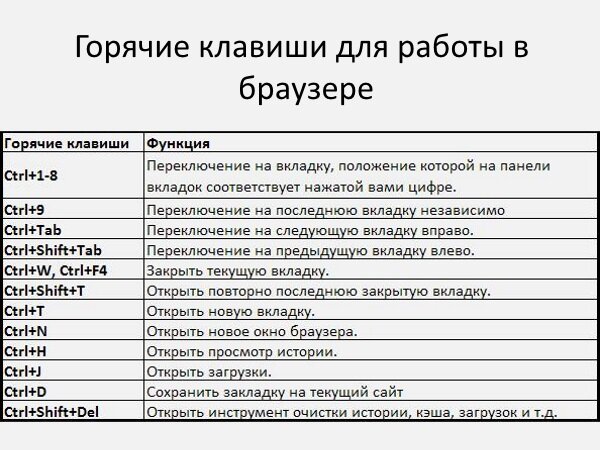 В этом случае нужен перезапуск поисковика.
В этом случае нужен перезапуск поисковика.
Если вы работали на компьютере:
- Windows: нажмите сочетание клавиш Ctrl + Q;
- Mac OS: используйте сочетание клавиш Command + Q.
Перезапустите браузер — должна открываться главная страница.
Для восстановления ранее открытых вкладок:
- Windows: нажмите сочетание клавиш Ctrl + Shift + T;
- Mac OS: используйте сочетание клавиш Command + Shift + T.
Если не работает гугл хром на андроид: кликните по иконке внизу рабочей области экрана вашего гаджета. Если вы владелица iPhone или iPad: сделайте два тапа по кнопке «Домашняя страница». После этого устройство нужно перезапустить.
Гугл хром на смартфонах и планшетах нужно не забывать обновлять, особенно при обновлении версии системы.
Решить проблему с запуском гугл хрома на мобильных устройствах может помочь удаление истории. В мобильном браузере на андроиде или айосе вызовите меню и найдите пункт «Настройки». Перейдите к разделу «Конфиденциальность». На экране содержится перечень того, что нужно очистить, и кнопка «Очистить историю браузера».
Имейте в виду, что может быть удалена важная информация, поэтому предварительно сохраняйте все для вас нужное.
Проблема с другими программами или не хватает памяти
 Получение страницы останавливается параллельно с работающими программами или запущенными и работающими в фоне приложениями. Перезагрузите ваше устройство, после включения запустите браузер еще раз.
Получение страницы останавливается параллельно с работающими программами или запущенными и работающими в фоне приложениями. Перезагрузите ваше устройство, после включения запустите браузер еще раз.
Ошибку с Google Chrome может вызывать и наличие конфликтов: в Windows нужно ввести в поле для ввода фразу «about: conflicts» (обратите внимание на пробел после двоеточия). Все программные продукты, приводящие к аварийной остановке работы поисковика, будут выведены списком с описанием последовательных шагов для их устранения.
Часто ответом на вопрос, почему не открывается браузер, является наличие вредоносного программного обеспечения, которое нужно удалить антивирусом.
Может случиться, что компу или мобильному гаджету не хватает доступной памяти для работы с информацией новой страницы: при работе браузеров, программного обеспечения, приложений и разного рода расширений используются ресурсы оперативной памяти. Закройте ненужные вкладки открытого браузера, оставив только ту, которая требуется, и попробуйте обновить ее снова.
Проблема с профилем браузера
При постоянно повторяющейся ошибке может оказаться, что причиной является поврежденный профиль браузера гугл хром.
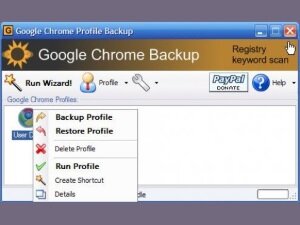 Для устранения этой проблемы нужно предпринять следующие шаги:
Для устранения этой проблемы нужно предпринять следующие шаги:
- Вызовите форму «Выполнить» (нажмите сочетание клавиш Win + R).
- В поле с названием «Открыть» вставьте следующие адреса, внимательно проверив символы (зависит от ОС):
- Windows Vista и Windows 7: %LOCALAPPDATA%\Google\Chrome\User Data\;
- Mac OS: ~/Library/Application Support/Google/Chrome/Default.
- Выполните, нажав кнопку OK.
- Откроется окно, в котором нужно изменить имя папки с Default на Backup.
- Изменить положение папки Backup: ее нужно переместить на один уровень вместе с папкой User Data в Chrome, после этого проверьте, будет ли открываться браузер.
Если предпринятые шаги не увенчались успехом, создайте другой профиль.
Загрузка страницы в другом поисковике
Если вы не выяснили, почему не работает гугл хром, попробуйте открыть нужную страницу в других поисковиках. Если она будет открываться, то виноват не веб-сайт, а гугл хром. Если установлены расширения, то удалите и установите их заново.
Если проблема заключается в аппаратном ускорении, то будут наблюдаться ошибки в совместной работе операционной системы и браузера.
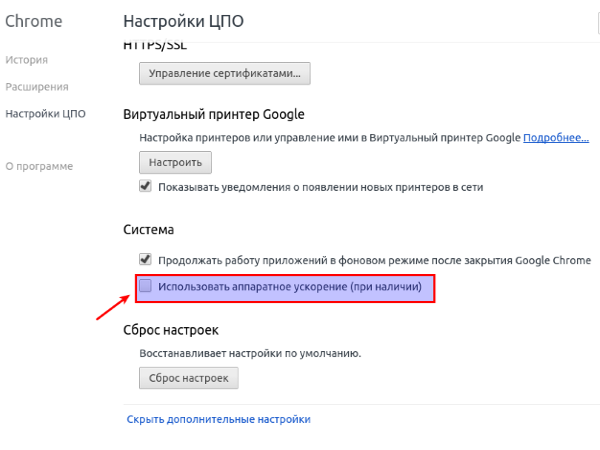 Для их устранения:
Для их устранения:
- Зайдите в меню Chrome, откройте «Настройки» и найдите закладку «Система».
- Сделайте неактивным чекбокс «Использовать аппаратное ускорение».
- Перезапустите Chrome.
Если нужная вам страница и в другом браузере не будет открываться, то проблема в самом сайте или проблема с сетью. Попробуете перезагрузить модем и маршрутизатор. При проблеме в самом веб-сайте сообщите его владельцу о проблеме с загрузкой.
Вы не нашли ответа на вопрос, почему не работает браузер гугл хром на компьютере, проверьте, есть ли конфликты с защищенными системными файлами:
- Вызовите окно «Выполнить» (используйте сочетание клавиш Win + R).
- Введите команду: SFC.EXE /SCANNOW (обратите внимание на пробел между SFC.EXE и /SCANNOW). Вызовется системная утилита, которая будет сканировать и исправлять баги в защищенных системных файлах.
- После этого проверьте, открывается ли браузер гугл хром и есть ли уведомление с информацией об ошибке.
Поисковик после запуска закрывается
Если гугл хром практически сразу же закрывается после открытия, но уведомление с информацией об ошибке не открылось, попробуйте обновить антивирус и брандмауэр. Отключите полностью брандмауэр и проверьте, может ли открываться браузер без него. Если получилось, то включите брандмауэр и проверьте разрешение на запуск chrome.exe.
Нажмите на ярлык гугл хром на рабочем столе правой кнопкой мыши. Вызовите контекстное меню правой кнопкой мыши и найдите пункт «Свойства». При клике левой кнопкой мыши открывается окно, в котором нужно найти вкладку «Свойства». Попробуйте изменить состояния чекбоксов: если установлены флаги — то снять, если сняты — то установить. Каждое изменение сохраняйте и проверяйте браузер.
Если перечисленные советы не помогают — отправьте ошибку в поддержку Google.
lediznaet.ru
Почему не открывается гугл хром: причины и решения проблемы
Интернет – величайшее благо человека, которое, к счастью, доступно сегодня каждому. Чтобы процесс веб-серфинга был легким и приятным, пользователь стремится установить на свой компьютер самые лучшие программы и приложения. Огромное значение имеет браузер, посредством которого можно заходить на страницы различных сайтов. Все очень просто: от того, какому веб-обозревателю вы отдадите предпочтение, зависит, например, скорость загрузки открываемых вкладок. Очень популярным сегодня является Google Chrome, который обеспечивает быструю и эффективную работу. К сожалению, ни одна программа не застрахована от ошибок, и с этим браузером они также случаются. Например, не открывается браузер гугл хром, как же в таком случае поступить? Не спешите удалять Хром с компьютера, вполне вероятно, что ситуацию можно изменить!
Проблема с антивирусником
Думаю, что я не ошибусь, если скажу, что у каждого пользователя установлен антивирус на компьютере. Так вот, случается так, что в настройках антивируса устанавливается запрет на любые соединения с интернетом для Chrome. Проверить это достаточно просто: отключите свой антиврус и попробуйте запустить браузер. Если все пойдет гладко, значит, вы нашли проблему. Для того чтобы доступ к всемирной паутине не блокировался, добавьте Гугл Хром в исключения.
Конфликты программного обеспечения
Существуют программы, которые негативно воздействуют на работу Google Chrome. Чтобы выявить их, сделайте вот что: введите в адресную строчку браузера «chrome://conflicts» (без кавычек). После этого вы увидите модули, которые система идентифицировала как такие, что влияют на работу обозревателя, и сколько из них являются конфликтными. Таких может и не оказаться вовсе, а если же и найдутся, программа сама предложит вам действия, которые можно применить.
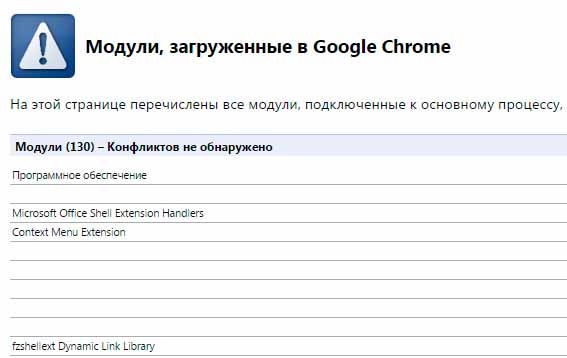
Вирус
Вполне реально, что причиной возникновения ошибки является банальный вирус. Обязательно проверьте свой компьютер, запустив антивирус и утилиту для чистки зараженных файлов. Если вы до сих пор раздумываете над вопросом, почему не открывается гугл хром, советую просто его удалить, после чего установить заново. С огромной долей вероятности проблема разрешится.
Если ваш любимый браузер перестал открываться, не спешите переходить на другой, к примеру, устанавливать Яндекс.Браузер. Возможно, всего несколько действий смогут реабилитировать эту программу на вашем компьютере.
userologia.ru